Cara Mudah Memainkan Game Kahoot Kuis
Artikel ini merupakan lanjutan dari artikel yang saya tulis sebelumnya tentang Cara Mudah Membuat Permainan Kuis Di Kahoot. Setelah Anda selesai membuat soal untuk Kahoot Kuis tentu tahap selanjutnya adalah memainkan Kahoot Kuis. Seperti sudah saya singgung sebelumnya, game ini bisa digunakan untuk pre-test sebelum masuk pada materi baru, latihan, post-test, penguatan materi, remedial, pengayaan dan lainnya sebagai variasi dalam menyampaikan materi agar peserta tetap fokus dan minat pada pembelajaran
Peralatan yang perlu dipersiapkan untuk memainkan Kahoot Kuis ini adalah
1. Laptop Utama untuk admin
2. Proyektor
3. Perangkat peserta game, bisa laptop maupun android
4. Jaringan internet.
Jika peralatan diatas sudah tersedia, berikut langkah-langkah untuk memainkan Kahoot Kuis
1. Silahkan masuk pada https://kahoot.com dan klik Log in pada menu di kanan atas. Jika akun gmail yang kita gunakan untuk mendaftar masih Log in maka otomatis Anda diarahkan ke Dashboard Kahoot. Jika akun gmail Log Out, silakan Log in terlebih dahulu
2. Langkah berikutnya adalah klik pada menu Kahoot pada menu disebelah atas. Jika sudah, maka akan tampil daftar kuis yang sudah Anda buat, kemudian pilih mana Kuis yang akan dimainkan
3. Klik Tombol Play pada Kuis yang akan dimainkan. Ada 2 pilihan cara bermain yaitu Classic atau Team Mode.
Pilih Classic jika masing-masing siswa mempunyai perangkat untuk mengakses Kahoot Kuis. Namun jika tidak semua siswa memiliki perangkat, maka sebaiknya dibuat menjadi beberapa kelompok menyesuaikan dengan jumlah perangkat yang tersedia dan pilih menu Team Mode.
4. Setelah memilih salah satu opsi bermain maka di layar akan muncul nomor PIN yang akan digunakan siswa untuk mengakses Kahoot – Kuis ini.
5. Langkah selanjutnya arahkan peserta untuk mengakses https://kahoot.it kemudian masukkan PIN yang tampil di layar dan buat nickname untuk mengakses permainan kuis ini.
6. Jumlah peserta yang bergabung akan tampil pada layar di sebelah kiri. Jika peserta sudah bergabung, klik Start untuk memulai.
Tampilan laptop milik guru untuk mengontrol jalannya kuis, sedangkan pada perangkat siswa hanya akan muncul pilihan jawaban. Pilihan jawaban siswa otomatis akan berganti menyesuaikan dengan soal nomor berapa yang sedang ditampilkan.
Peserta menjawab dengan cara memilih warna yang sesuai dengan jawaban yang dianggap benar sesuai pertanyaan yang ada, tampilannya seperti di bawah dengan contoh soal diatas
7. Setiap soal yang dijawab oleh siswa akan langsung muncul analisis berapa siswa yang memilih masing-masing pilihan jawaban. Pada bagian dapat Anda gunakan untuk langsung membahas jawaban soal tersebut. Pembahasan soal juga dapat dilakukan dengan menanyakan kepada siswa yang memilih jawaban tidak tepat. Tentu ini akan menjadikan diskusi yang menarik, dan siswa secara tidak langsung akan belajar mengemukakan pendapatnya sesuai dengan pola pikirnya. Guru-pun dapat mengetahui sejauh mana perkembangan pola pikir siswanya. Terbayang bagaimana asyiknya pembelajaran dikelas? Jika sudah maka lanjutkan pada soal nomor berikunya dengan memilih tombol Next pada pojok kanan atas.
8. Langkah berikutnya sebelum lanjut pada soal yang akan dituju akan ditampilkan nilai sementara masing-masing siswa pada soal yang telah dikerjakan sesuai peringkat.
9. Ulangi langkah diatas hingga semua soal selesai. Pada akhir sesi akan muncul nama siswa dengan nilai tertinggi. Nilai ini berdasarkan skor benar dan skor kecepatan dalam menjawab. Untuk analisis pilihan gandanya bisa diklik menu Get Result.
10. Langkah berikutnya untuk analisis butir soal pilihan gandanya silahkan klik Save Result, lalu pilih Direct Download dan klik save to my computer. File yang didownload berupa excel analasis butir soalnya.
11. Selanjutnya pada perangkat siswa akan muncul survey kepuasan menggunakan pada Kahoot seperti gambar dibawah ini. Terdapat pilihan rating bintang, lalu tanda jempol untuk kepuasan pembelajaran dan rekomendasi menggunakan Kahoot, terakhir pilihan emoticon untuk terus menggunakan Kahoot.
Itu saja langkah-langkah dalam bermain Kahoot Kuis. Selamat mencoba. Semoga bermanfaat.
Peralatan yang perlu dipersiapkan untuk memainkan Kahoot Kuis ini adalah
1. Laptop Utama untuk admin
2. Proyektor
3. Perangkat peserta game, bisa laptop maupun android
4. Jaringan internet.
Jika peralatan diatas sudah tersedia, berikut langkah-langkah untuk memainkan Kahoot Kuis
1. Silahkan masuk pada https://kahoot.com dan klik Log in pada menu di kanan atas. Jika akun gmail yang kita gunakan untuk mendaftar masih Log in maka otomatis Anda diarahkan ke Dashboard Kahoot. Jika akun gmail Log Out, silakan Log in terlebih dahulu
2. Langkah berikutnya adalah klik pada menu Kahoot pada menu disebelah atas. Jika sudah, maka akan tampil daftar kuis yang sudah Anda buat, kemudian pilih mana Kuis yang akan dimainkan
3. Klik Tombol Play pada Kuis yang akan dimainkan. Ada 2 pilihan cara bermain yaitu Classic atau Team Mode.
Pilih Classic jika masing-masing siswa mempunyai perangkat untuk mengakses Kahoot Kuis. Namun jika tidak semua siswa memiliki perangkat, maka sebaiknya dibuat menjadi beberapa kelompok menyesuaikan dengan jumlah perangkat yang tersedia dan pilih menu Team Mode.
4. Setelah memilih salah satu opsi bermain maka di layar akan muncul nomor PIN yang akan digunakan siswa untuk mengakses Kahoot – Kuis ini.
5. Langkah selanjutnya arahkan peserta untuk mengakses https://kahoot.it kemudian masukkan PIN yang tampil di layar dan buat nickname untuk mengakses permainan kuis ini.
6. Jumlah peserta yang bergabung akan tampil pada layar di sebelah kiri. Jika peserta sudah bergabung, klik Start untuk memulai.
Tampilan laptop milik guru untuk mengontrol jalannya kuis, sedangkan pada perangkat siswa hanya akan muncul pilihan jawaban. Pilihan jawaban siswa otomatis akan berganti menyesuaikan dengan soal nomor berapa yang sedang ditampilkan.
Peserta menjawab dengan cara memilih warna yang sesuai dengan jawaban yang dianggap benar sesuai pertanyaan yang ada, tampilannya seperti di bawah dengan contoh soal diatas
7. Setiap soal yang dijawab oleh siswa akan langsung muncul analisis berapa siswa yang memilih masing-masing pilihan jawaban. Pada bagian dapat Anda gunakan untuk langsung membahas jawaban soal tersebut. Pembahasan soal juga dapat dilakukan dengan menanyakan kepada siswa yang memilih jawaban tidak tepat. Tentu ini akan menjadikan diskusi yang menarik, dan siswa secara tidak langsung akan belajar mengemukakan pendapatnya sesuai dengan pola pikirnya. Guru-pun dapat mengetahui sejauh mana perkembangan pola pikir siswanya. Terbayang bagaimana asyiknya pembelajaran dikelas? Jika sudah maka lanjutkan pada soal nomor berikunya dengan memilih tombol Next pada pojok kanan atas.
8. Langkah berikutnya sebelum lanjut pada soal yang akan dituju akan ditampilkan nilai sementara masing-masing siswa pada soal yang telah dikerjakan sesuai peringkat.
9. Ulangi langkah diatas hingga semua soal selesai. Pada akhir sesi akan muncul nama siswa dengan nilai tertinggi. Nilai ini berdasarkan skor benar dan skor kecepatan dalam menjawab. Untuk analisis pilihan gandanya bisa diklik menu Get Result.
10. Langkah berikutnya untuk analisis butir soal pilihan gandanya silahkan klik Save Result, lalu pilih Direct Download dan klik save to my computer. File yang didownload berupa excel analasis butir soalnya.
11. Selanjutnya pada perangkat siswa akan muncul survey kepuasan menggunakan pada Kahoot seperti gambar dibawah ini. Terdapat pilihan rating bintang, lalu tanda jempol untuk kepuasan pembelajaran dan rekomendasi menggunakan Kahoot, terakhir pilihan emoticon untuk terus menggunakan Kahoot.
Itu saja langkah-langkah dalam bermain Kahoot Kuis. Selamat mencoba. Semoga bermanfaat.





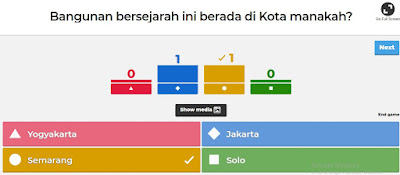


Posting Komentar untuk "Cara Mudah Memainkan Game Kahoot Kuis "